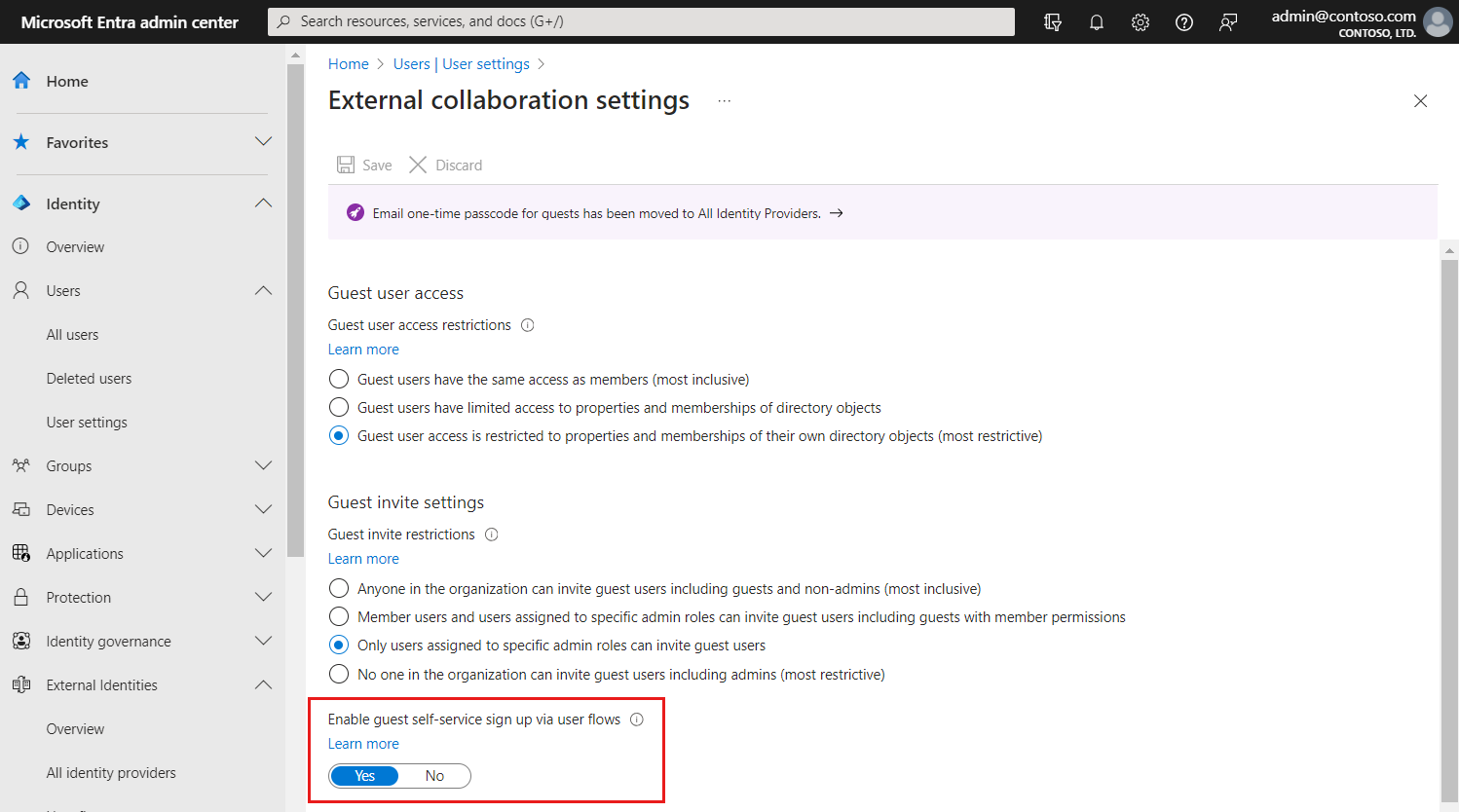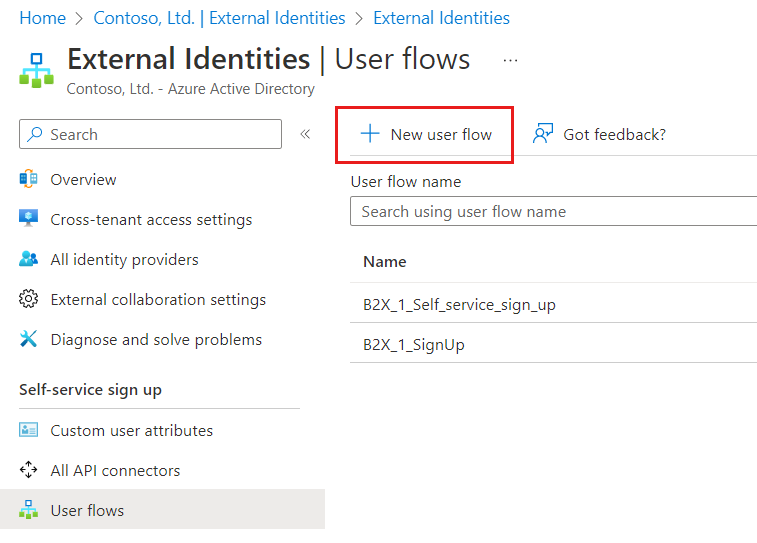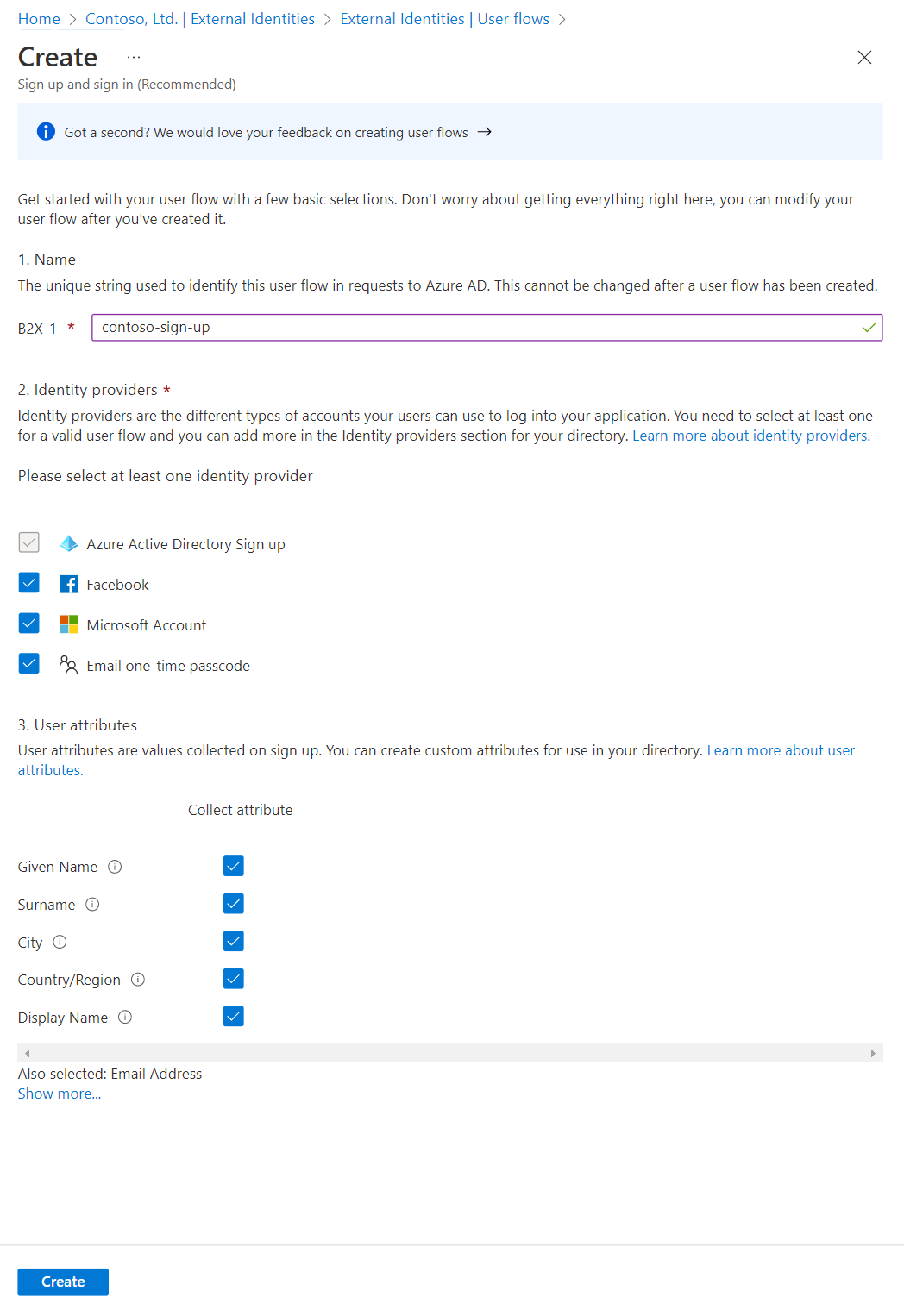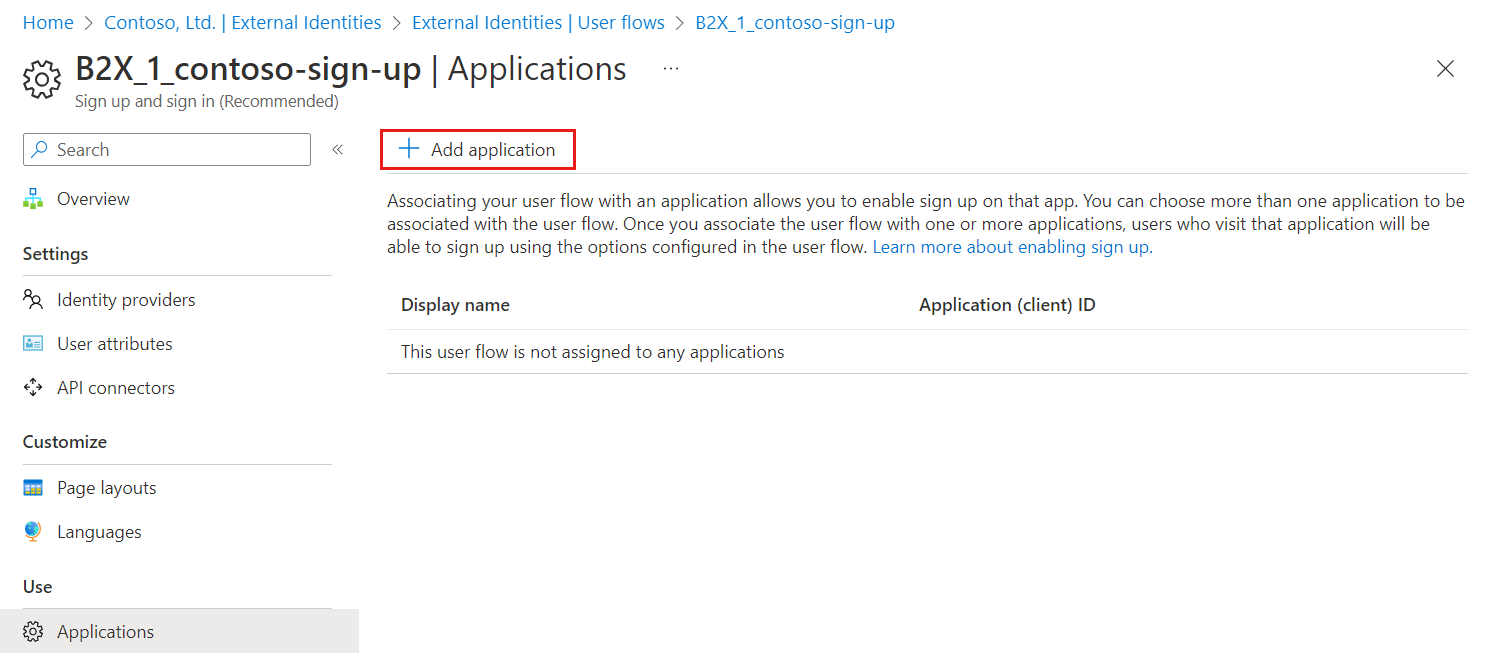Совет
Эта статья относится к потокам пользователей совместной работы B2B. Если клиент настроен для управления удостоверениями клиентов и доступом, см. статью "Создание потока регистрации и входа для клиентов".
Для создаваемых приложений можно создавать потоки пользователей, позволяющие пользователю зарегистрироваться в приложении и создать новую учетную запись гостя. Поток самостоятельной регистрации определяет ряд шагов, которые пользователь выполняет во время регистрации, поставщики удостоверений, которые позволяют им использовать, и атрибуты пользователя, которые вы хотите собрать. Можно связать одно или несколько приложений с одним потоком пользователя.
Примечание.
Потоки пользователей можно связывать с приложениями, которые создала ваша организация. Потоки пользователей нельзя использовать с приложениями от Майкрософт, например SharePoint или Teams.